PROCESO ACTUALIZADO DE SMARTSHIP – NOVIEMBRE 2020
¡Hemos estado trabajando arduamente para actualizar y mejorar el proceso de SmartShip!
Las siguientes mejoras se realizarán el 5 de noviembre:
- Los pedidos de SmartShip Now se procesarán de inmediato
- El proceso de pago de SmartShip ha sido mejorado para usuarios nuevos y existentes
- Simplificamos el Administrador SmartShip y la capacidad de actualizar futuros pedidos de SmartShip
Siga leyendo para ver el proceso de pago actualizado para los pedidos de SmartShip nuevos y existentes que se estrenarán a finales del día el 5 de noviembre.
CLIENTES NUEVOS
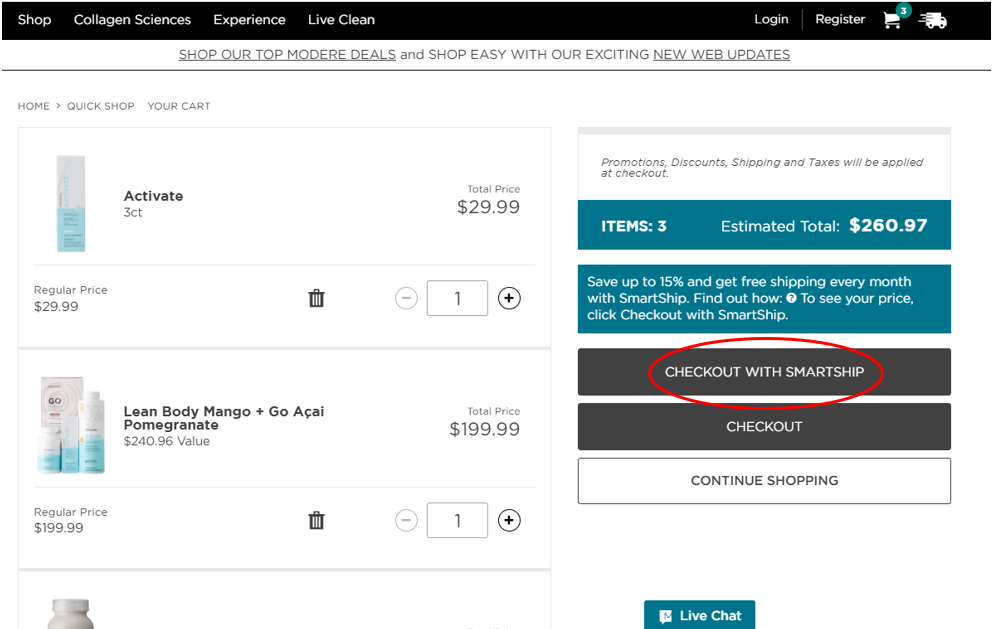
- Los clientes nuevos agregarán los productos a su carrito y después seleccionarán “Pagar con SmartShip.”
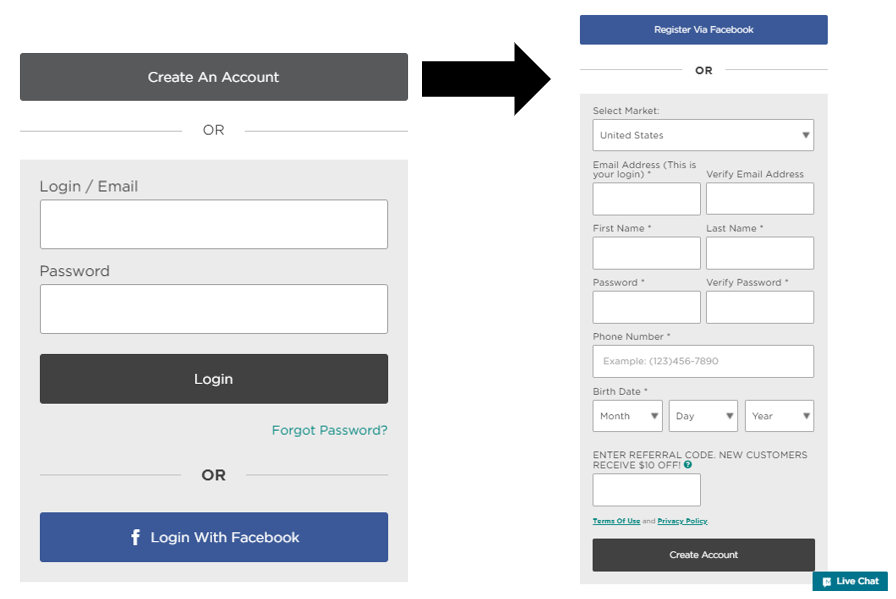
2. Por siguiente, a los clientes nuevos se les pedirá que creen una cuenta y llenen toda la información pertinente.
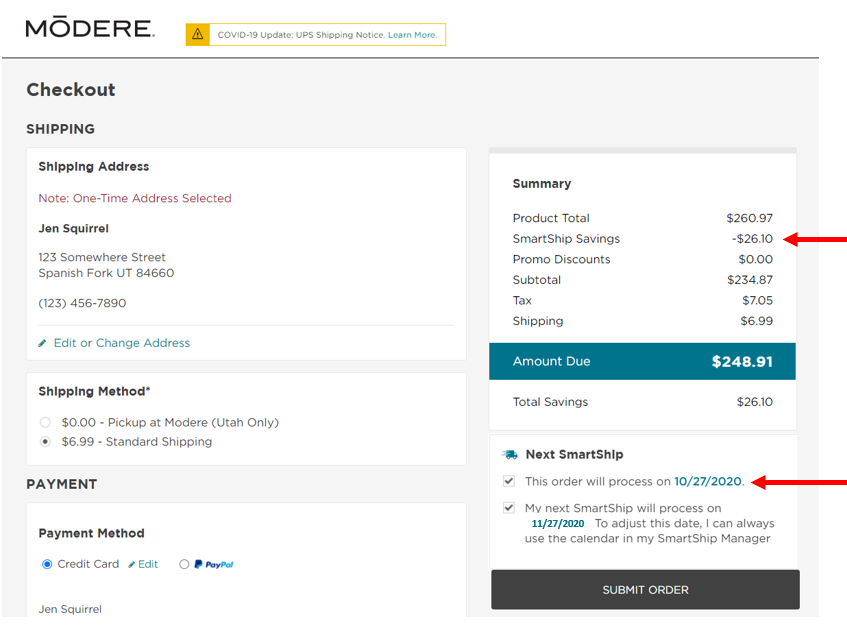
3. Los clientes nuevos serán llevados a la página de pago donde pueden ver el resumen de su pedido e ingresar su información de pago. Tenga en cuenta que los clientes nuevos obtendrán su descuento de $10 de Share The Love O los ahorros de SmartShip, la que sea la cantidad mayor. Debajo de “Siguiente SmartShip” encontrará la fecha de procesamiento de la orden inmediata, así como la fecha de su próximo SmartShip.
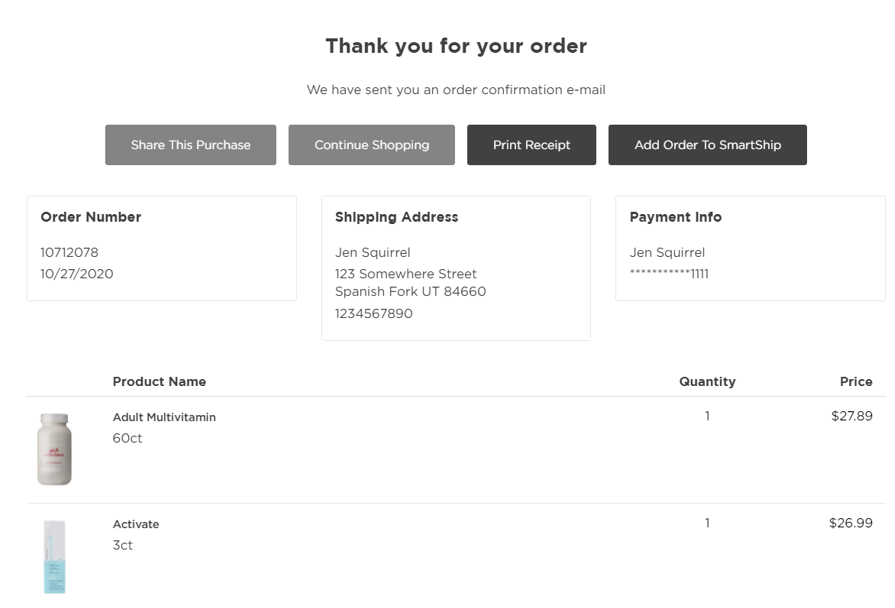
4. Después de pagar, el cliente verá una página de confirmación con su número de pedido. También se le enviará un correo electrónico de confirmación del pedido.
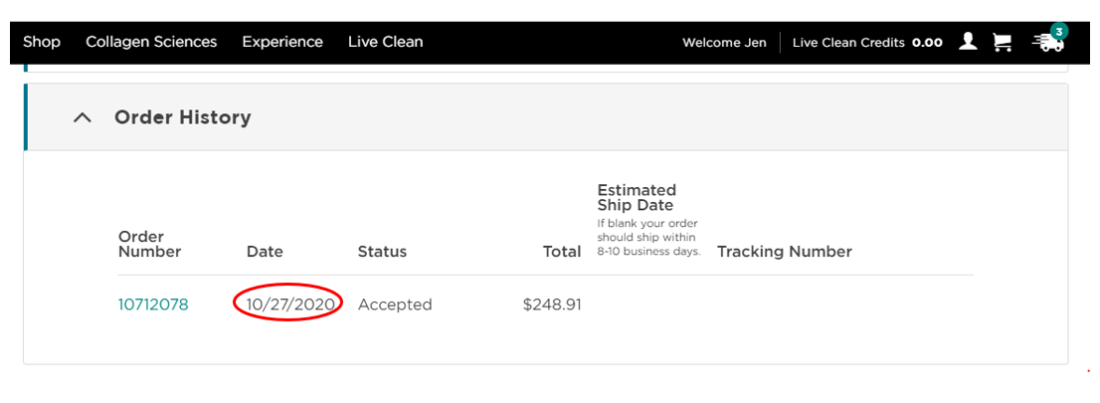
5. El cliente también podrá ver su pedido de SmartShip y la fecha en que se procesó dentro de su “Historial de Pedidos”.
CLIENTES EXISTENTES
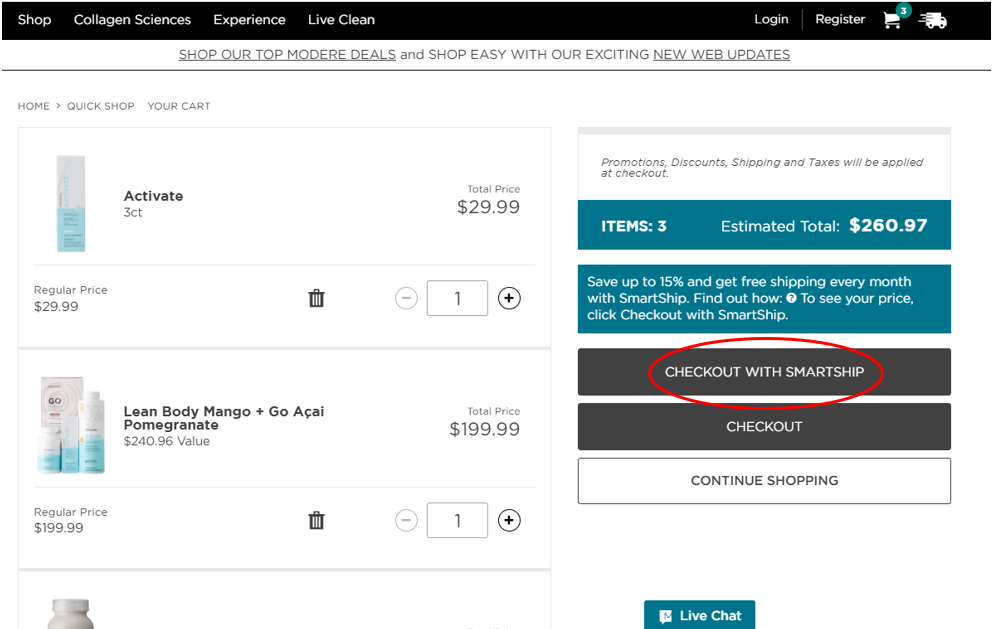
- Los clientes existentes agregarán artículos a su carrito y luego seleccionarán “Pagar con SmartShip”.
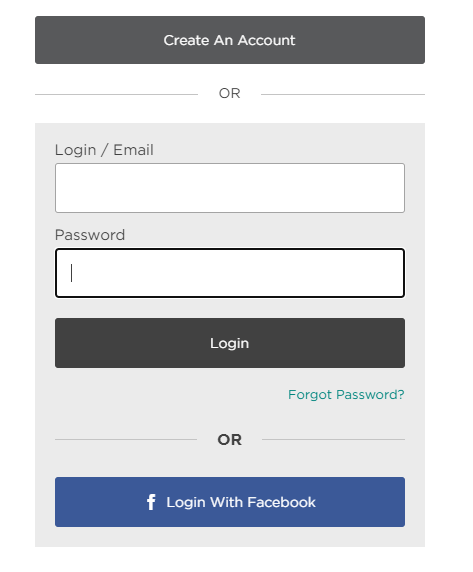
2. A los clientes actuales se les pedirá que inicien una sesión en su cuenta de Modere.
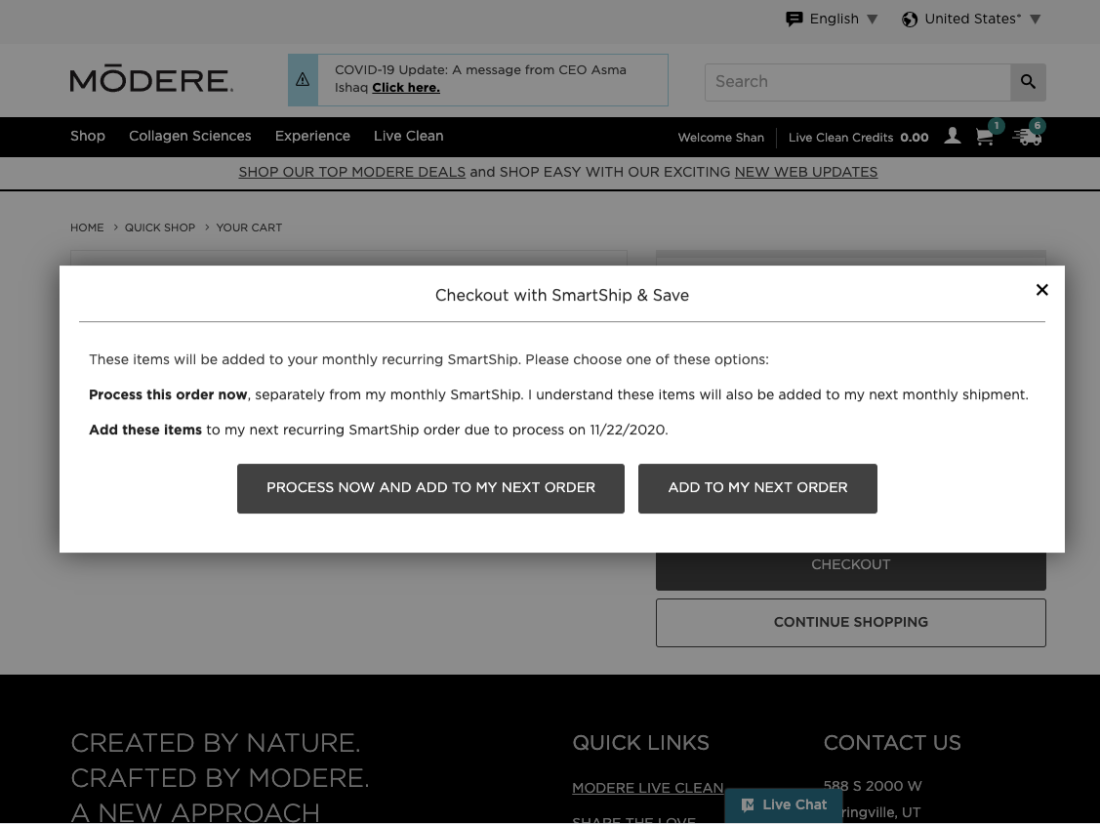
3. Después, los clientes existentes tendrán la opción de A) agregar los productos a su próximo SmartShip o B) pagar con SmartShip y comprar los artículos ahora.
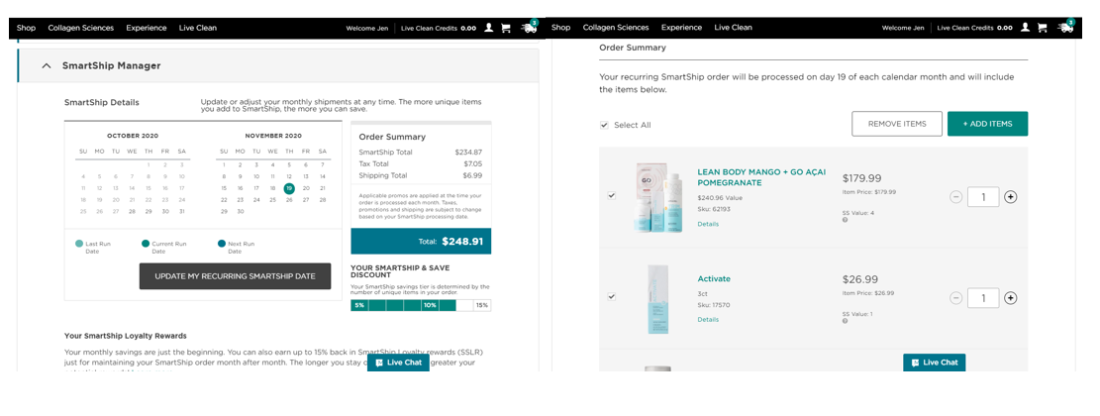
4a. Si el cliente opta por agregar los productos a su próximo SmartShip, será llevado a su Administrador SmartShip donde podrá ver todos los artículos que estarán en su próximo envío, así como la fecha de procesamiento y sus ahorros.
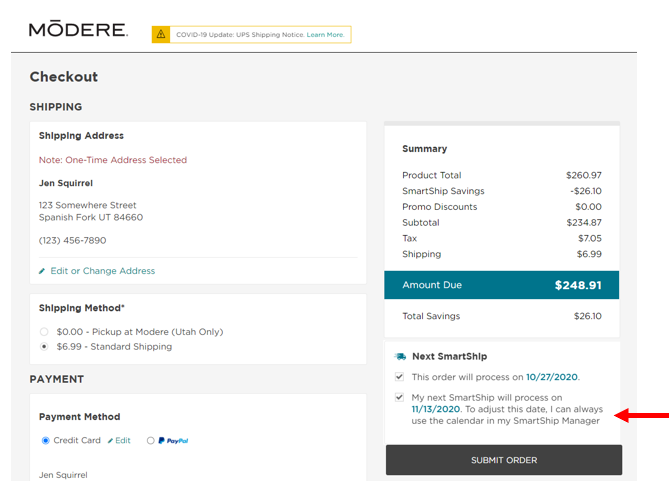
4b. Si el cliente elige pagar con SmartShip y comprar sus artículos de inmediato, automáticamente irá a una página donde podrá ver su resumen y verificar su información de pago. Tenga en cuenta que el pedido se procesará de inmediato, sin embargo, la fecha mensual de SmartShip no cambiará. Si desea cambiar la próxima fecha de SmartShip, deberá hacerlo dentro de su Administrador SmartShip. Los artículos que compre también se agregarán a su próximo SmartShip.
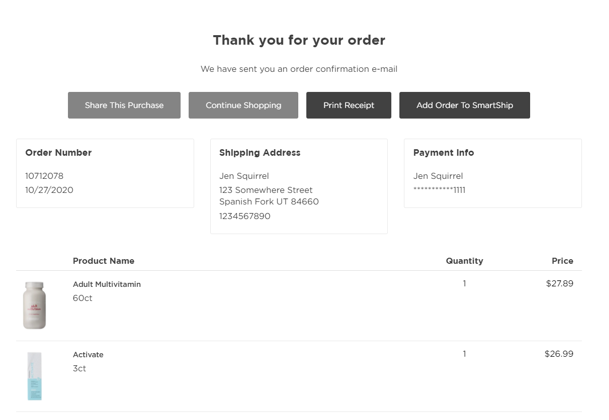
5. Si el cliente procesó su pedido de inmediato, verá una página de confirmación del pedido y también recibirá un correo electrónico de confirmación.
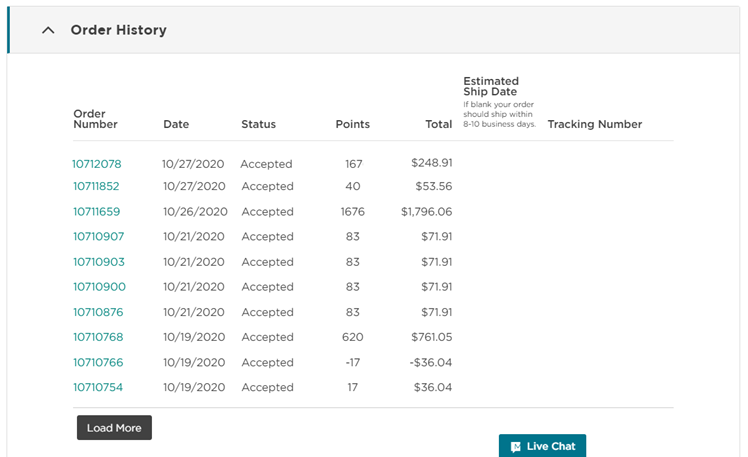
6. Los clientes existentes podrán ver todos sus pedidos anteriores con el “Historial de Pedidos”.